Bestimmt fragen Sie sich, was die tolle neue Software “Cutwork” mit dem Frühling zu tun hat, aber wenn Sie sich das Foto betrachten, sehen Sie bestimmt den Zusammenhang 😉
Seit 3 Tagen habe ich nun auch Cutwork im Haus und kann über meine allerersten Versuche berichten.
Da ich über ein großes Repertoire an Textilfilz verfüge und bunte Kleinigkeiten mag (wer mich aus vergangenen Blogberichten kennt, hat das bestimmt schon gemerkt), wollte ich mit bunten Anhängern für den Frühlingsstrauch beginnen.
Ohne mich groß mit der Anleitung aufzuhalten habe ich einfach mal begonnen und mein allererstes kleines Cutworkprojekt erstellt. Wer sich mit Zeichenprogrammen oder Digitalisierungssoftware etwas auskennt, wird viele Shortcuts (Tastaturkürzel) blind anwenden und feststellen, dass sie auch im Cutwork gelten.
Möchten Sie es auch am Wochenende versuchen? Und haben keine Lust oder Zeit, vorher die Anleitung zu lesen? Dann erkläre ich kurz meine Schritte. Natürlich sollten Sie sich die umfangreiche und reichbebilderte Anleitung, die unter Programme-> BERNINA-> Cutwork als Cutwork Manual zu finden ist, trotzdem die nächste Zeit Stück für Stück durcharbeiten. Auch ich werde das natürlich tun um hinter all die tollen Feetures in dieser Software zu kommen.
Zunächst erstelle ich mir im Zeichenprogramm den Umriss einer einfachen Blume, ich habe eine in der Zeichensoftware vorhandene Form verwendet und speichere sie in einem Ordner in meinem PC ab. Dazu habe ich mir einen neuen Ordner mit Mustervorlagen für Cutwork angelegt, denn ich werde in Zukunft bestimmt noch viele Shapes verwenden.
Ich öffne die Cutworksoftware und erstelle ein neues Projekt.
Ich rufe meine Blume in dem zuvor erstellten Ordner auf und wähle gleich noch die richtige Rahmengröße für meine Aurora 440, das ist 255×145 mit Fuß 44 (ganz wichtig, der Spezial-Cutwork-Fuß ist durch den Teller etwas breiter und das Muster darf den Rahmen nicht ganz ausfüllen).
Als Stoffart wähle ich Cotton 2, das ist der Standartstoff.
Mit den anderen Stoffarten muss ich erst etwas experimentieren, bevor ich Kenntnisse darüber weitergeben kann…
Meine Blume erscheint nun im Stickrahmen und ich stelle fest: sie ist für mein geplantes Vorhaben viel zu groß. Ich will ja keine Anhänger für den Apfelbaum im Garten machen, sondern ganz kleine, zierliche für den Osterstrauch.
Mit Strg-A markiere ich mir die Blume, gehe mit der linken Maustaste an eine der Ecken und ziehe die Ecke mit gedrückter Maustaste nach innen, damit verkleinere ich die Blume auf mein gewünschtes Maß.
Ich markiere mir die Blume erneut und wähle im oberen Feld Duplizieren aus. Die nun entstandene 2. Blume ziehe ich mit der Maus nach links und setze sie mit etwas Abstand neben die erste Blume.
Mit Strg-A markiere ich nun beide Blumen und dupliziere sie erneut. Das erste Blumenpaar verkleinere ich nun, dazu markiere ich mit der linken Maustaste die eine Blume, drücke Strg und wähle bei gedrückter Strg-Taste die 2. Blume, nun sind beide markiert. Am entstandenen Viereck um die Blumen wähle ich eine Ecke und ziehe sie mir soweit, bis ich mit der Größe zufrieden bin.
Ich kann auch prozentual verkleinern, dazu gehe ich oben in Werkzeug-Optionen auf Maßstab und gebe den gewünschten Wert ein, also z.B. 50, wenn ich auf 50% verkleinern will, oder 200, wenn ich das Motiv in der Größe verdoppeln möchte.
Mit Strg-A markiere ich nun alle 4 Blumen auf einmal und drücke ganz rechts das Zeichen für Cut.
Mit der rechten Maustaste öffne ich ein Fenster (es sind immer noch alle 4 Blumen markiert) und wähle Kombinieren. Nun sind alle 4 Blumen als ein Motiv gespeichert, die Maschine wird beim anschließenden Schneiden nur 4 Farbwechsel, sprich Messerdrehungen benötigen, um die Blumen auszuschneiden.
Wenn ich die Motive nicht kombiniert habe, wird jede Blume einzeln beschnitten und das hat unter Umständen über 30 Farbwechsel, sprich Messerdrehungen zur Folge.
Das ist mir beim allerersten Versuch so ergangen und nur mit Hilfe meines 10-jährigen Sohnes, der die Messer jede Minute gedreht hat, bin ich nicht vor Ungeduld verzweifelt 😉
Also vergessen Sie bitte das Kombinieren nicht, es sei denn, Sie möchten Ihre Kinder eine Weile sinnvoll beschäftigen 😉
Meine Blumen sind nun fertig zum Schneiden. Ich speichere sie im Ordner ab, indem ich ganz oben in der Leiste das Icon mit der Diskette wähle.
Mit Exportieren (ganz oben im Bildschirm) schicke ich sie nun an meine Maschine. Da ich eine Maschine habe, die mit dem PC verbunden wird, wähle ich das rote Bild links unten.
EC on PC wird geöffnet und die Stickmaschine kann das Motiv sticken.
Zuvor richte ich mir meine Aurora natürlich für das Schneiden ein. Ich tausche die Nadel mit dem Schneidmesser aus und bringe den speziellen Nähfuss 44 und die spezielle Stichplatte an. Den Transporteur versenke ich und da ich nicht sticken möchte, entferne ich die Spulenkapsel.
In den Stickrahmen spanne ich ein festes Stickvlies trommelfest ein und befestige mit Sprühkleber einen etwa 3- 4 mm dicken Filz.
Mein PC sagt mir nun genau, in welcher Messerposition die Maschine zu schneiden hat und wann das Messer gedreht werden muss (eine kleine Drehung mit der Hand, kinderleicht,wie gesagt, mein Sohn hat gesehen, während ich nebenan ein heißes Bad genoss, dass da was zu tun ist und hat es intuitiv, ohne jemals vorher an meiner Maschine gearbeitet zu haben, sofort kapiert.)
Ich schneide mir nun so viele Blumen aus, wie ich mag und habe zum Schluss eine gute Grundlage für meine Anhänger.
Aus diesen Blumen bastele ich nun mit Hilfe von Perlen, Häkelblümchen und Satinbändern meine Anhänger, die ich als Schlüsselanhänger, für Geschenke, den Frühlingsstrauch und was auch immer verwenden werde.
Ich hoffe, sie hatten Spaß mit meinem kleinen Workshop und freue mich auf viele neue Ideen von IHNEN und EUCH.
 BERNINA Corporate Blog –
BERNINA Corporate Blog –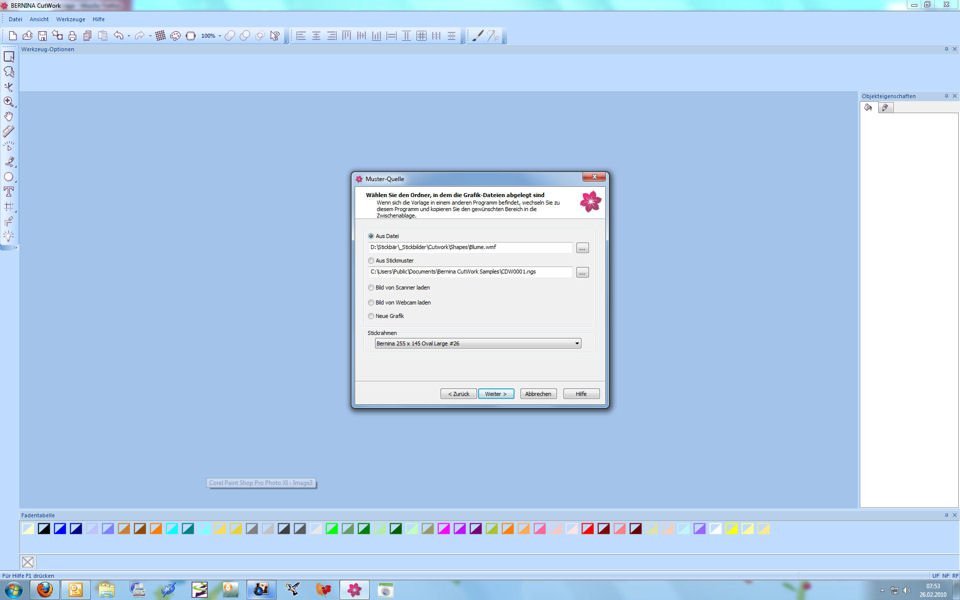
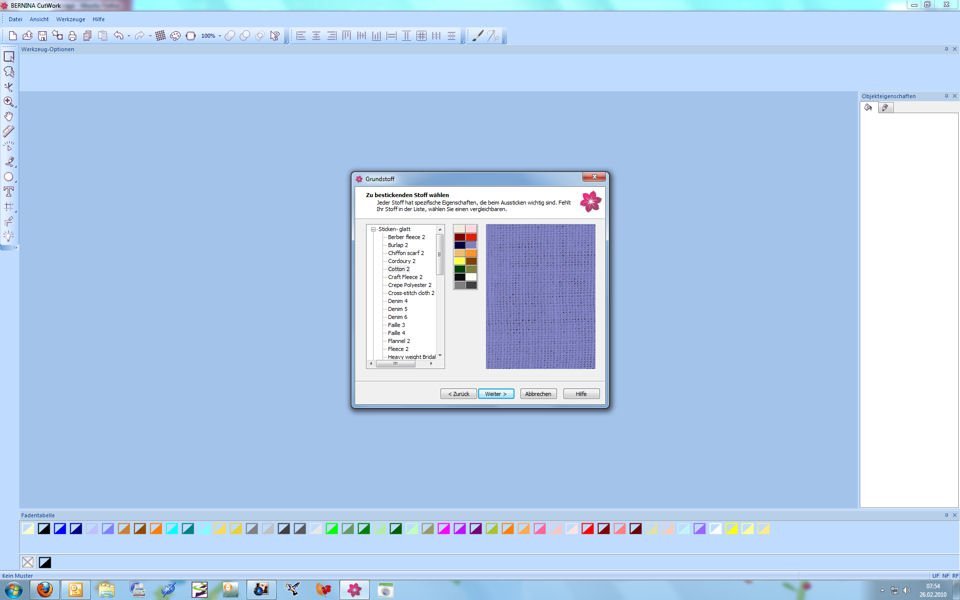

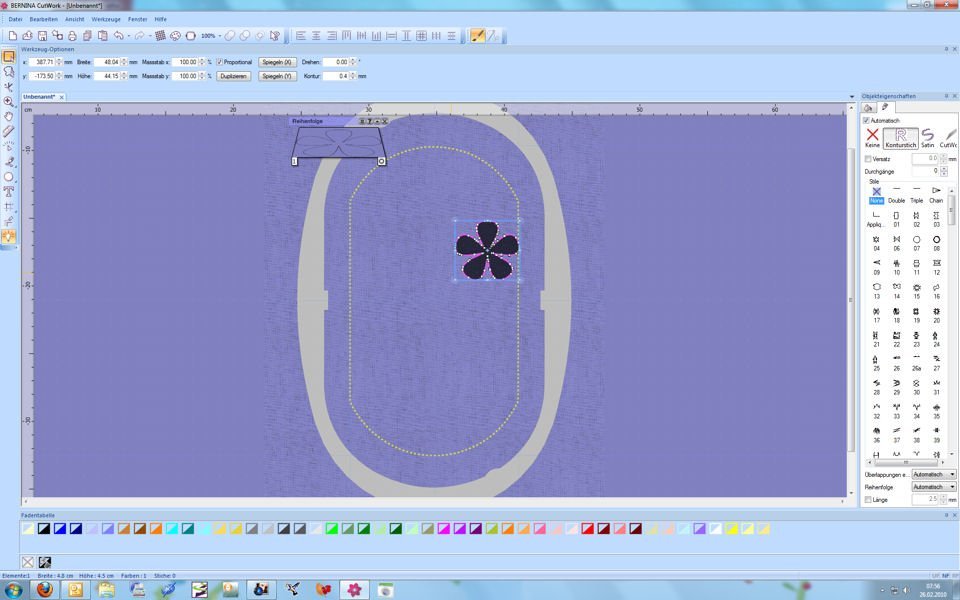
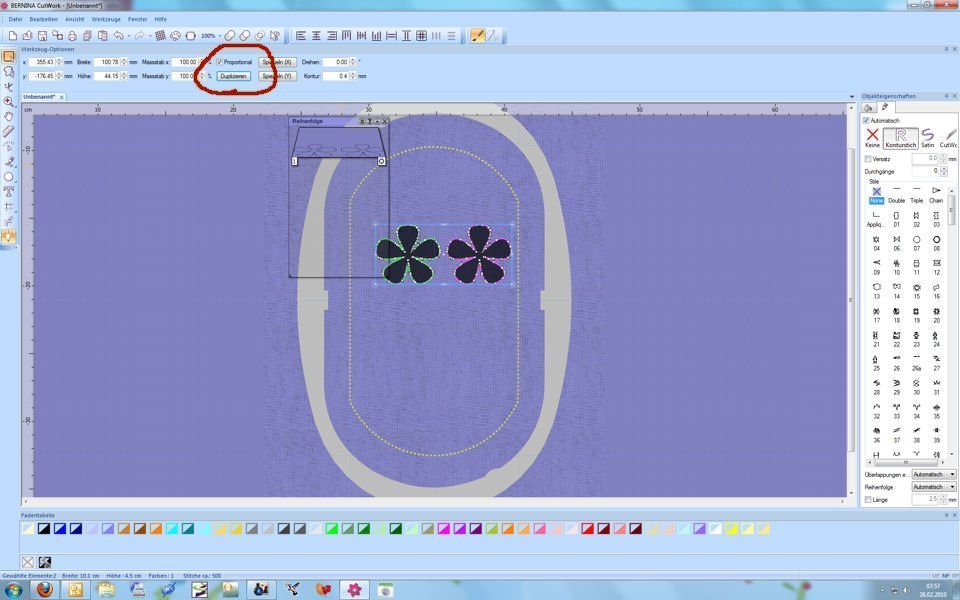


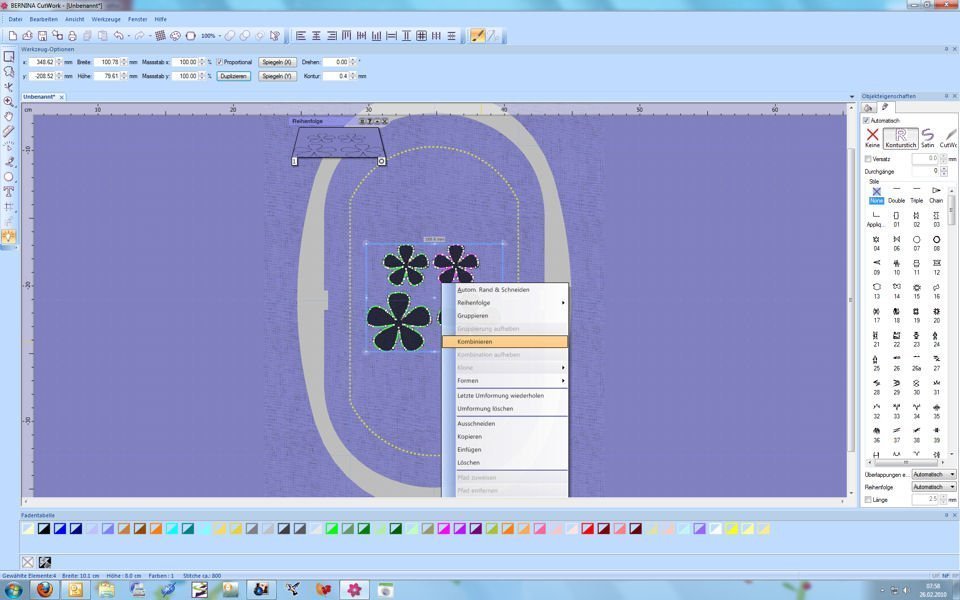
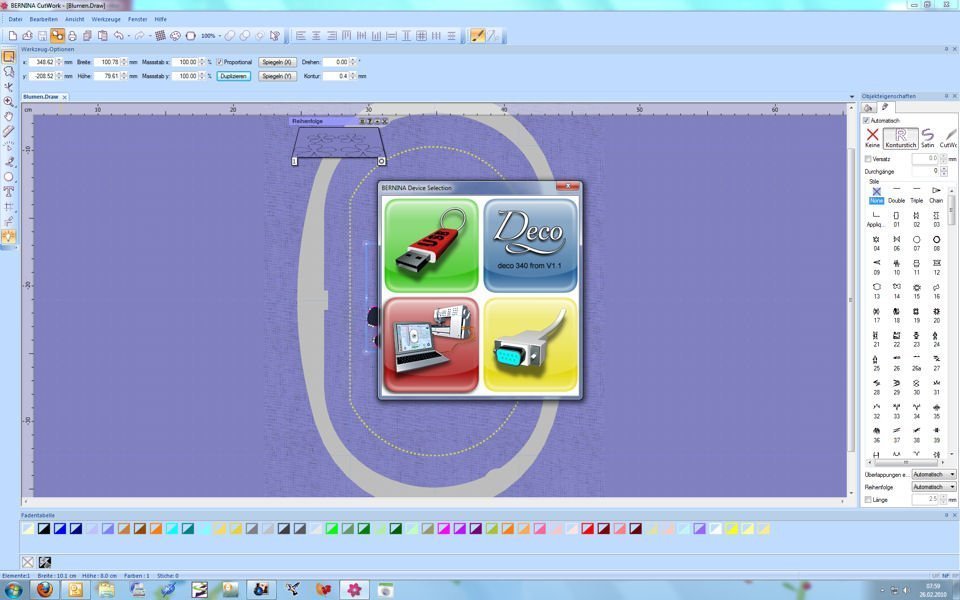




Mitteilung
Hallo Tatjana,
vielen Dank für den Einblick. Das System ist toll. Ich bin total begeistert.
Liebe Grüße
Maria
Hallo Tatjana, das sieht ja super.
Es eröffnen sich ja unglaublich viel Bastelideen mit dieser Software.
Ich glaube die muß ich auch haben!!!!
Noch ein schönes Wochenende
roesmart
Nett, sehr nett sind deine Blüten.
Ich bin auch dem cutten verfallen und klebe förmlich vor dem PC und der 830-er.
Zitat: “…….es wird heute “Frostmatte” zum Mittagessen geben:-)).”
kommt mir irgenwie bekannt 😉
Danke Tatjana,deine Anleitung und die Blumen,einfach klasse.
Eine gelungene, sehr schöne Frühlingsdeko.
LG Sigrid
Hallo Tatjana,
Deine Filzblumen lassen den Frühling gleich ein Stückchen näher rücken. Mir gefallen sie sehr gut.
Liebe Grüsse
Susanne
Gelle – das macht süchtig??? Ich arbeite gerade mit der V6 und dem Cut Work zusammen…….es wird heute “Frostmatte” zum Mittagessen geben:-)). Da muß der GÖGA jetzt durch…..aber es gibt wichtigeres, als Mittagessen!